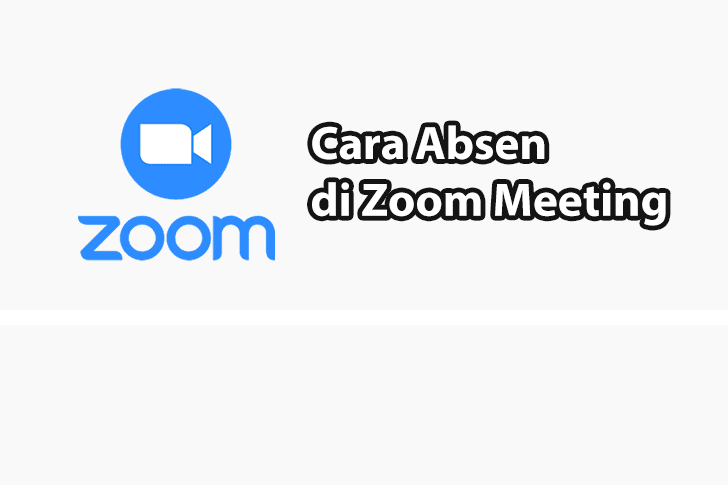
Untuk mempermudah proses administrasi rapat online dengan Zoom, kamu harus memilih metode absen yang tepat. Cara absen di Zoom Meeting sendiri tersedia dalam beberapa macam metode.
Gubuk Pintar membagi cara membuat absen di Zoom menjadi dua, yaitu untuk akun basic dan premium. Hal ini lantaran fitur premium yang memang memberikan kemudahan lebih jauh untuk bisa melakukan absen melalui aplikasi.
Tanpa perlu berlama-lama lagi, yuk kita masuk ke bagian selanjutnya!
| Daftar Isi |
Cara Absen di Zoom Meeting Untuk Akun Basic
Kalau kamu bukan pengguna Zoom Premium, maka kamu tidak bisa memanfaatkan fitur laporan peserta. Sebagai alternatif, kamu bisa menggunakan layanan formulir online seperti Google Form atau SurveyMonkey untuk membuat absen. Kurang lebih seperti ini mekanismenya:
Buka absen dengan salah satu layanan formulir online dan dapatkan link dari formulir tersebut
Kirimkan link dari formulir yang telah kamu buat ke kolom chat Zoom dan minta peserta untuk mengisinya
Buka layanan formulir mu dan cek laporannya untuk mendapatkan absen dari peserta yang mengikuti meeting
Kalau kamu ingin tahu layanan formulir yang bisa digunakan dan cara melakukannya, silahkan baca artikel berikut:
Baca Juga: Cara Menggunakan Zoom Meeting
Cara Absen di Zoom Meeting Untuk Akun Premium
Beruntung bagi kamu pengguna Zoom Premium karena ada fitur yang langsung mencatat laporan kehadiran peserta meeting secara otomatis. Untuk melihat laporannya, ikuti langkah-langkah berikut ini:
Buka Zoom Cloud melalui browser dan masuk dengan akun mu
Pada tab yang ada disebelah kiri halaman, silahkan pilih Account Management dan lanjutkan dengan membuka Reports hingga kamu masuk ke halaman Usage Reports
Pilih opsi Active Hosts dan cari rapat yang ingin kamu lihat absennya
Tekan pada jumlah partisipan untuk melihat daftar nama dan detail dari para peserta rapat tersebut

Apabila ingin mengunduh absen tersebut, kamu bisa tekan tombol Export untuk mendapatkan file dalam bentuk Excel

Adapun kekurangan dari cara ini yaitu kamu tidak bisa mengkostumasi data dari absennya. Cara ini hanya mencatat nama, email, waktu masuk, waktu keluar dan durasi peserta dalam rapat.
Apabila ingin data yang bisa kamu atur sendiri, kamu bisa menggunakan layanan formulir yang ada dibagian sebelumnya.
Baca Juga: Cara Membeli Zoom Premium
Penutup
Demikian berbagai cara absen di Zoom Meeting yang dapat kamu coba. Semoga kamu berhasil melakukannya ya!
***
Apabila memiliki pertanyaan seputar artikel Cara Absen di Zoom Meeting Untuk Akun Basic dan Premium, silahkan tulis di kolom komentar ya.
Bila artikel ini bermanfaat, bantu Gubuk Pintar menyebarkan manfaatnya dengan membagikan artikel ini ke sosial media mu melalui tombol share di bawah ini. Terimakasih orang baik!





0 komentar:
Posting Komentar